Wenn Sie eine DVD auf dem Windows Media Player in Windows 10/8 abspielen, sollten Sie die folgende Fehlermeldung erhalten: „Windows Media Player kann diese DVD nicht abspielen weil ein Problem mit der digitalen Kopie zwischen Ihrem DVD-Laufwerk, Decoder und Ihrer Grafikkarte vorliegt“.
Was sollten Sie tun, wenn Windows Media Player keine DVDs abspielt? Natürlich können Sie einfach die Fehlermeldung kopieren, um die Fehlerbehebung zu finden. Wie in der Fehlermeldung erwähnt, hängen die Wiedergabeprobleme mit dem DVD-Laufwerk, dem Decoder, der Grafikkarte und dem digitalen Kopierschutz zusammen. Hier sind die effizientesten Möglichkeiten, die Sie kennen sollten, um die Probleme zu beheben.

- Teil 1. So beheben Sie, dass Windows Media Player keine DVDs abspielt
- Teil 2. Problem „Windows Media spielt DVDs nicht ab“ durch Digitalisierung lösen
- Teil 3. Beste Windows Media Player-Alternative zum Abspielen von DVDs
- Teil 4. Häufig gestellte Fragen zum Thema „Windows Media Player spielt keine DVDs ab“
Teil 1. So beheben Sie das Problem, dass Windows Media Player keine DVDs abspielt
1. Windows Media Player unterstützt die Wiedergabe von DVDs unter Windows 10 nicht
Was Windows 10 betrifft, hat Microsoft die integrierte Unterstützung für die DVD-Wiedergabe im System entfernt. Aus diesem Grund kann Windows Media Player 12 DVDs nicht direkt abspielen. Sie können den neuesten von Microsoft veröffentlichten Media Player verwenden, um diese Lücke zu füllen, oder einen alternativen Media Player wählen, um DVD-Filme anzusehen.
2. Digitaler Schutz für kommerzielle DVDs
„Es besteht ein Problem mit dem digitalen Kopierschutz zwischen Ihrem DVD-Laufwerk, Decoder und Ihrer Grafikkarte“. Wenn Sie eine kommerzielle DVD mit digitalem Schutz haben, können Sie der Anleitung folgen, um den DVD-Treiber, den Grafikkartentreiber und den DVD-Decoder zu aktualisieren. Darüber hinaus können Sie auch einen DVD-Ripper wählen, um die Filme zu extrahieren, wenn Windows Media Player immer noch keine DVD abspielen kann.
3. Fehlender DVD-Decoder zum Abspielen von DVDs
„Windows Media Player kann die DVD nicht abspielen, da auf Ihrem Computer kein kompatibler DVD-Decoder installiert ist.“ Laden Sie einen kostenlosen Video-Codec herunter, wie etwa K-Lite Codec Pack Mega, das die Voll-, Standard- und Basisversion hat. Nachdem Sie den Videocodec installiert haben, können Sie den Media Player erneut starten, um zu sehen, ob er funktioniert.
Teil 2.Problem „Windows Media spielt DVDs nicht ab“ durch Digitalisierung lösen
Kein Grund zur Panik, wenn Windows Media Ihre DVD nicht abspielt. Neben den soliden Lösungen, auf die Sie sich verlassen können, ist die Digitalisierung der DVDs auch eine gute Möglichkeit, Ihre DVD-Filme oder -Videos wieder abspielbar zu machen.
Solange Ihre DVD nicht kaputt ist, können Sie die Free DVD Ripper Von Blu-ray Master ausgewählt, um DVDs digital zu konvertieren. Dieses kostenlose Ripping-Tool konvertiert DVDs mit superschneller Geschwindigkeit in über 200 Dateiformate. Beim Konvertieren der DVD können Sie den darin enthaltenen Clip bearbeiten, zuschneiden, zuschneiden und in der Vorschau anzeigen.
Das Beste daran ist, dass Sie, wenn Sie nicht sicher sind, welches Format am besten zu Ihrem Gerät passt, das gewünschte Format immer auf der Registerkarte „Gerät“ in diesem DVD-Ripper finden können.

- Unterstützt eine Vielzahl von DVD-Disc-Typen.
- Kompatibel mit Windows 7 und höheren Systemen.
- Übertragen Sie Ihre DVD in die Formate MP4, FLV, MKV, MOV, M4V und weitere.
- Bietet CUDA- und AMD-Beschleunigung, um Ihre CPU und GPU sinnvoll zu verteilen.
Kostenfreier Download
Für Windows
Sicherer Download
Kostenfreier Download
für macOS
Sicherer Download
So rippen Sie DVDs digital zum Abspielen unter Windows
Schritt 1. Über den Download-Button oben erhalten Sie einen kostenlosen Download dieses kostenlosen Rippers. Installieren und starten Sie den Ripper. Schließen Sie Ihr DVD-Laufwerk an den Computer an und legen Sie Ihre DVD ein.

Schritt 2.Nach dem Laden der Disc können Sie ein Ausgabedateiformat auswählen. Eine gute Wahl ist beispielsweise MPEG-4-Video aus der Registerkarte „Allgemeines Video“.

Schritt 3.Wenn Sie mehrere Titel auf die DVD rippen möchten, können Sie für alle dasselbe Ausgabeformat verwenden. Klicken Sie anschließend auf die Schaltfläche „Durchsuchen“, um einen Zielordner auszuwählen.

Schritt 4.Klicken Sie anschließend auf die Schaltfläche „Konvertieren“, um die DVD digital zu rippen. Sie erhalten ein abspielbares DVD-Video für den Windows Media Player.

Teil 3. Beste Windows Media Player-Alternative zum Abspielen von DVDs
Wenn Sie mit Windows Media Player noch immer keine DVDs abspielen können oder Windows Media Player 12 unter Windows 10 verwenden, Free Blu-ray Player ist eine der besten kostenlosen Alternativen zum Abspielen von DVD-Filmen unter Windows. Es verfügt über den integrierten All-in-One-Videocodec für die meisten Videoformate, einschließlich DVD- und Blu-ray-Discs. Sie können die DVD-Filme immer in der Originalvideoqualität genießen.

- Unterstützt DVD/Blu-ray-Discs, DVD-Ordner und ISO-Image in Originalqualität.
- Bietet integrierten Video-Codec für Video-/Audioformate, DVDs und Blu-ray-Discs.
- Spielen Sie sowohl kommerzielle als auch private DVDs ab.
- Behalten Sie die Bildqualität 100% und den ursprünglichen Audiocodec für die DVD-Wiedergabe bei.
Kostenfreier Download
Für Windows
Sicherer Download
Kostenfreier Download
für macOS
Sicherer Download
Schritt 1.Sobald Sie die Windows Media Player-Alternative installiert haben, können Sie das Programm auf Ihrem Computer starten. Klicken Sie auf das Disk öffnen Option zum Importieren der Disc vom DVD-Laufwerk. Wählen Sie Ihre Ziel-DVD im Ordner aus, um den Film zu laden.

Schritt 2.Wenn Sie die DVD importiert haben, werden die Filme automatisch abgespielt. Als beste Alternative zum Windows Media Player kann es DVDs ohne Decoderprobleme abspielen. Sie können Kapitel, Audio, Titel und Untertitel auswählen.

Schritt 3.Drücke den Kontrolle im oberen Menü und ändern Sie dann den Titel, navigieren Sie zu dem Kapitel, das Sie ansehen möchten, und wählen Sie die Wiedergabe abspielen, stoppen, vorwärts oder rückwärts, genau wie beim Windows Media Player. Darüber hinaus können Sie auch die Option Effekte auswählen, um den gewünschten Effekt anzupassen.
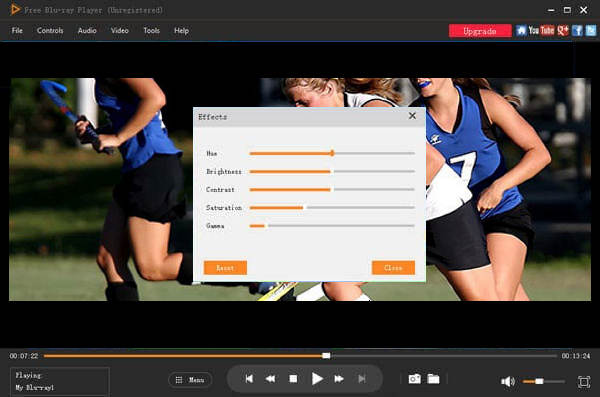
Teil 4. Häufig gestellte Fragen zum Thema „Windows Media Player spielt keine DVDs ab“
-
Kann Windows Media Player unter Windows 10 eine CD abspielen?
Wenn Sie auf Ihrem Windows 10-Gerät einen DVD-Treiber haben, der DVDs mit Windows Media Player abspielen kann, können Sie auch Audio-CDs abspielen. Windows Media Player spielt Audio-CDs, Daten-CDs und Daten-DVDs ab, die Musik- oder Videodateien enthalten (auch als Medien-CDs bezeichnet).
-
Wie behebt man das Problem, wenn eine DVD mit Windows Media Player ohne Ton abgespielt wird?
Gehen Sie zum Werkzeuge Menü im Windows Media Player können Sie die Geräte Klicken Sie auf das DVD zur Auswahl der Eigenschaften Option. Stellen Sie sicher, dass die Wiedergabe und die Ruhe in Frieden sind auf den Digital Option. Aktualisieren Sie dann das Video-Codec-Paket und laden Sie den neuesten Audiotreiber herunter, um das Problem zu beheben. Windows Media Player kann DVD-Audio nicht entsprechend wiedergeben.
-
Wie behebt man ein unbekanntes DVD-Problem auf Windows Media Player 12?
Es bezieht sich lediglich darauf, dass Windows Media Player die Informationen zu dieser DVD oder CD nicht hat. Stellen Sie sicher, dass Sie eine Verbindung zum Internet herstellen, damit Windows Media Player die DVD/CD-Datenbank nach den richtigen Informationen durchsucht. Dadurch wird das Problem gelöst, dass Windows Media Player keine DVD abspielen kann.
Einpacken
Wenn dein Windows Media Player spielt keine DVD ab, finden Sie 3 effiziente Möglichkeiten aus dem Artikel. Natürlich können Sie einfach die beste wählen Alternative zu Windows Media Player das DVDs/DVD-Ordner/ISO in hoher Qualität unterstützt. Laden Sie einfach den kostenlosen Blu-ray-Player herunter und genießen Sie die DVD-Filme entsprechend Ihren Anforderungen.
Mehr von Blu-ray Master
- Alles, was Sie über die Wiedergabe von MP4 auf dem Windows Media Player wissen sollten
- (100% funktioniert) So spielen Sie DVDs unter Windows 10/8/7 kostenlos mit dem Windows Media Player ab
- Windows Media Player spielt keine Blu-ray-Filme ab. Stimmt das?
- 6 Möglichkeiten zur Fehlerbehebung bei nicht funktionierendem Windows Media Player [Windows 10/8/7]
- Tutorial zum DVD-Brennen – Praktische Möglichkeiten zum Brennen von DVDs unter Windows 10 und Mac
- Ihr aktueller Windows DVD Maker-Überblick, Testbericht und Alternative

